تكوين Dataverse للبحث عن بيئتك
Dataverse يقدّم البحث نتائج بحث سريعة وشاملة في قائمة واحدة، تم فرزها حسب الصلة. كمسؤول أو مخصص، يمكنك تمكين وتكوين بحث Dataverse كما هو موضح في هذه المقالة. يتم استخدام طرق عرض البحث السريع لتكوين بحث Dataverse، ومن ثم يمكنك إدارة البحث الشامل والبحث السريع وسلوك البحث في مكان واحد.
مع تمكين بحث Dataverse، يتوفر مربع بحث دائمًا في أعلى كل صفحة في جميع التطبيقات المستندة إلى النماذج في البيئة. بمجرد تمكين بحث Dataverse، فإنه ينطبق على جميع التطبيقات ولا يمكن تعطيله لكل تطبيق. يمكن للمستخدمين بدء عملية بحث جديدة والبحث بسرعة عن المعلومات التي يبحثون عنها، من الجداول القابلة للبحث المضمنة في التطبيق. يصبح البحث Dataverse أيضًا تجربة البحث الشامل الافتراضي وفقط في كافة التطبيقات التي تستند إلى النموذج في البيئة. لن يتمكن المستخدمون من التحويل إلى البحث السريع المعروف سابقًا باسم البحث حسب الفئة.
يمكن توسيع نطاق البحث في Dataverse للوصول إلى لوحات إضافية في Microsoft Search، بما في ذلك SharePoint Online وBing وOffice. يمكن للمستخدمين البحث عن معلومات من تطبيقات لوحة مشابهة للبحث في التطبيق عند تمكين الموصل، على سبيل المثال، ابحث بسرعة عن رقم هاتف جهة اتصال أو البريد الإلكتروني دون فتح التطبيق.
ما المقصود ببحث Dataverse ؟
يساعدك بحث Dataverse على العثور عما تبحث عنه. يقدّم نتائج سريعة وشاملة عبر جداول متعددة في قائمة واحدة، تم فرزها حسب الصلة. بالإضافة إلى ذلك، يحتوي بحث Dataverse على المزايا التالية:
بحث سريع ودقيق: يوفر تجربة بحث دقيقة وسريعة للتطبيقات التي تستند إلى النموذج، والأداء الأفضل من البحث السريع، المعروف سابقًا باسم البحث حسب الفئة.
النتائج المقترحة عند كتابة: يبحث عن ما تبحث عنه ويظهر لك أعلى النتائج، عندما تقوم بالكتابة.
مطابقة أفضل: يتم مطابقة البحث عن أية كلمة في مصطلح البحث لأعمدة في جدول. يوفر تجربة مستخدم أفضل مقارنة البحث السريع، حيث يجب العثور على كافة الكلمات مصطلح البحث في عمود واحد.
Smart: قد يبحث عن مطابقات كلمات مصرفة، مثل دفق أو تدفق أو يتدفق.
البحث عبر المستندات في Microsoft Dataverse: يتضمن نتائج البحث عن نص في مستندات مخزنة في مستندات مثل PDF والمستندات وHTML Dataverse وXML وZIP وHTLL وJSON ونص عادي وتنسيقات ملفات Microsoft Office. كام تبحث في نصوص المرفقات والملاحظات.
فهم البيانات الأساسية: يتفهم أنواع البيانات مثل الاختيار والبحث، ومن ثم يمكنه تفسير عملية بحث استعلام البحث تتضمن العديد من مصطلحات البحث.
عوامل تشغيل البحث المتقدم: يتيح لك استخدام عوامل التشغيل منطقية بسيطة في مصطلح البحث، كما تقوم بطرح الاستعلام في محاولة للحصول على النتائج التي تريدها.
الذكاء: يطبق تقنية الذكاء الاصطناعي لتفسير اللغة الطبيعية مثل الأخطاء الإملائية والاختصارات الشائعة والمرادفات لتقديم نتائج جيدة.
لمزيد من المعلومات حول بحث Dataverse، راجع: البحث عن الجداول والصفوف باستخدام بحث Dataverse.
التوفر ودعم اللغة
يتوفر بحث Dataverse في تطبيقات customer engagement (Dynamics 365 Sales وDynamics 365 Customer Service وDynamics 365 Field Service وDynamics 365 Marketing و Dynamics 365 Project Service Automation).
لا يتوفر بحث Dataverse لمؤسسات Customer Engagement (on-premises). يُعد البحث السريع الخيار الوحيد لمؤسسات تطبيقات customer engagement ومؤسسات Customer Engagement (on-premises).
يتوفر البحث السريع عن النص بالكامل لمؤسسات Customer Engagement (on-premises)، بداية من مجموعة التحديثات 1 لـ Dynamics CRM 2015.
لمزيد من المقارنات المفصلة لعمليات البحث المتوفرة في Microsoft Dataverse، راجع: مقارنة خيارات البحث في Microsoft Dataverse.
تتم معالجة كافة الحقول القابلة للبحث Dataverse في اللغة الأكثر تطابقًا مع اللغة الأساسية للمنظمة، باستخدام كازاخستان حيث تتم معالجة كافة الحقول باستخدام معالج نصي أساسي للغة.
تمكين بحث Dataverse
يُعد بحث Dataverse ميزة الرفض قطعًا، قم بإعداد تشغيل افتراضيًا مع موجة 2 في الإصدار 2021، في جميع بيئات التشغيل، باستثناء تلك التي تستخدم مفتاح التشفير. إننا نُوصي بتمكين بحث Dataverse بحيث يكون لدى المستخدمين تجربة بحث عالية في تطبيقات تستند إلى النموذج بميزات مُدرجة أعلاه. تتمتع كل Power Apps المستندة إلى النماذج بتجربة بحث عالمية من خلال شريط البحث الموجود في الرأس في البيئة. لا يتمكن المستخدمون الفرديون من التحويل إلى البحث السريع، المعروف سابقًا باسم البحث حسب الفئة. يجب تضمين الجداول في التطبيق الذي تستخدمه مع بحث Dataverse. تأكد من تضمين أي جدول تريد أن يبحث المستخدمون عنه في تطبيقك.
مهم
في حالة الاشتراك في الوصول المبكر للموجة الثانية لإصدار 2021 على بيئة الإنتاج، فإنه يتم تعطيل البحث Dataverse تلقائيًا. إذا كنت تستخدم مفتاح التشفير الخاص بك، فإنه يمكنك تعطيل بحث Dataverse بعد تمكين الوصول المبكر للموجة 2 الإصدار 2021 في مركز إدارة Power Platform.


ملاحظة
لا يدعم بحث Dataverse عمليات دورة الحياة (إنشاء وحذف ونسخ احتياطي واسترداد ونسخ وإعادة تعيين وهكذا). في حالة مثل هذه العملية، قم بإعادة تمكين بحث Dataverse.
لتمكين بحث Dataverse، قم بما يلي:
في مركز إدارة Power Platform، حدد بيئة.
حدد الإعدادات>المنتج>الميزات.
ضمن البحث، قم بتعيين بحث Dataverse إلى تشغيل.
حدد حفظ..

إذا كان فهرس بحث Dataverse بحاجة إلى تزويد، فإنك ترى إشارة تشير إلى أن عملية التزويد قيد التقدم. بمجرد توفير الفهرس، قد يستغرق الأمر ما بين ساعة أو أكثر لإكمال المزامنة الكاملة للمؤسسات متوسطة الحجم، إلى يومين للمؤسسات الكبيرة.
مهم
يؤدي تعطيل بحث Dataverse إلى إلغاء توفير الفهرس وإزالته خلال فترة 12 ساعة. إذا قمت بتمكين بحث Dataverse بعد حوالي 12 ساعة من تعطيله، فسيتم توفير فهرس جديد، تليها مزامنة كاملة قد تستغرق ما يصل إلى ساعة أو أكثر للمؤسسات متوسطة الحجم، وبضعة أيام للمؤسسات الكبيرة. فكر في هذا عندما تقوم بتعطيل بحث Dataverse مؤقتًا.
المساعدة في تحسين بحث Dataverse
لمساعدة Microsoft في تحسين بحث Dataverse، فإنه يمكنك مشاركة استعلامات بحث Dataverse الخاص بالبيئات في تطبيقات Dynamics 365 وPower Platform مع Microsoft. تساعد هذه البيانات Microsoft على إنشاء نموذج التعلم الآلي من Microsoft وتحسينه والتحقق من صحته لتكنولوجيا استعلام البحث باللغة الطبيعية في Dynamics 365.
يتم مراجعة الاستعلامات والنتائج الخاصة بك بواسطة الأشخاص الذين يستخدمون أجهزة كمبيوتر آمنة في الولايات المتحدة. يتم استخدام بيانات مجمعة حول الاستعلامات والنتائج بواسطة مهندسين وعلماء بيانات من Microsoft لتحسين نتائج استعلامات البحث المستقبلية لكافة المستخدمين حول العالم. تبقى بياناتك ملكًا لك. يتم تخزين بيانات مؤسستك وفق حدود الامتثال الخاصة بالمستأجر وسيتم حذفها بشكل تلقائي بعد 30 يومًا. يمكنك حذف البيانات في أي وقت بالتنقل إلى مركز إدارة Power Platform وتبديل مشاركة تحليلات البحث التي تم إخفاء هويتها مع Microsoft إلى إيقاف التشغيل. لمزيد من المعلومات، راجع شروط الخدمة في مركز إدارة Power Platform.
يكون مشاركة تحليلات البحث التي تم إخفاء هويتها مع Microsoft على وضع إيقاف التشغيل بالوضع الافتراضي. ولتمكينها:
في مركز إدارة Power Platform، حدد بيئة.
حدد الإعدادات>المنتج>الميزات.
ضمن بحث، قم بتعيين مشاركة تحليلات البحث التي تم إخفاء هويتها مع Microsoft إلى تشغيل.
حدد حفظ

إعداد بحث Dataverse
يتضمن إعداد بحث Dataverse بعد تمكينه في مركز مسؤولي Power Platform، ثلاث خطوات:
حدد الجداول القابلة للبحث لبحث Dataverse (راجع أدناه).
راجع الأعمدة التي سيتم البحث فيها، والأعمدة التي سيتم عرضها، وشروط التصفية التي سيتم تطبيقها في Power Apps التي تستند إلى النموذج (راجع أدناه).
تأكد من تضمين الجداول التي تم تمكينها لبحث Dataverse في التطبيق الذي يستند إلى النموذج. استخدم مصمم التطبيق للتحقق من تضمين الجدول في مكونات التطبيق. لمزيد من المعلومات، راجع إضافة أو تحرير مكونات التطبيق التي تستند إلى النموذج.
تحديد جداول لبحث Dataverse
يبدأ إعداد البحث بمراجعة الجداول الممكنة لبحث Dataverse، في سياق حل. وباستخدام مستكشف الحل الجديد، يمكنك رؤية لقطة شاشة من فهرس بحث Dataverse في الصفحة نظرة عامة.
ملاحظة
إذا كنت تقوم بتحديد جداول لبحث Dataverse في بيئة Power Apps US Government، فاستخدم مستكشف الحلول القديمة لاختيار الجداول التي سيتم فهرستها لبحث Dataverse.

قم بتسجيل الدخول إلى Power Apps.
حدد الحلول.
حدد الحل الذي ترغب في إجراء تغييرات به، ثم حدد نظرة عامة.

حدد إدارة فهرس البحث.

على الرغم من عدم وجود حد لعدد الجداول التي يمكنك فهرستها لبحث Dataverse، يوجد حد على العدد الإجمالي للحقول التي يمكن تمكينها لبحث Dataverse. يبلغ الحد الأقصى 1000 حقل قابل للبحث للمؤسسة. من بين هذه الحقول التي يبلغ عددها 1000، هناك ما يصل إلى 50 حقلاً مطلوبًا بواسطة نظام بحث Dataverse، فإنه يمكنك تكوين ما يصل إلى 950 حقلاً قابلاً للبحث.
هام
بعض الأعمدة شائعة في كافة الجداول، مثل الاسم الأساسي والمُعرف، وهي جزء من الحقول التي يبلغ عددها 50 حقلاً مفهرسة افتراضيًا لكل الجداول، ولا يتم حسابها لكل جدول.
عند تحديد جدول لفهرسته لبحث Dataverse، فإنه يمكنك رؤية عدد الحقول التي ستتم إضافتها إلى الفهرس.

يعتمد عدد الحقول التي تمت فهرستها لأي جدول على طريقة عرض البحث السريع للجداول. بالإضافة إلى ذلك، تتم معاملة بعض أنواع الحقول كحقول متعددة في فهرس بحث Dataverse كما هو موضح في هذا الجدول.
| نوع الحقل | عدد الحقول المستخدمة في فهرس بحث Dataverse |
|---|---|
| بحث (العميل أو المالك أو سمة نوع البحث) | 3 |
| مجموعة الخيارات (الحالة أو سمة نوع الحالة) | 2 |
| كافة أنواع الحقول الأخرى | 1 |
يعرض شريط التقدم في الأسفل النسبة المئوية للحقول المفهرسة كجزء من العدد الأقصى للحقول القابلة للبحث.

عندما تصل إلى حد الحقول المفهرسة، ستتلقى رسالة تحذير. إذا أردت إضافة المزيد من الحقول إلى الفهرس، فيجب تحرير بعض المساحة إما بإزالة بعض الحقول الموجودة بالفعل في الفهرس أو إزالة جداول كاملة من نطاق بحث Dataverse.
بشكل افتراضي، تتم فهرسة جداول النظام التالية لبحث Dataverse. ومع ذلك، لا يتم تضمين الجداول المخصصة. يجب إضافتهم إلى بحث Dataverse لكي يكونوا قابلين للبحث.
| الجدوال الممكنة لبحث Dataverse بدون تمكين تطبيقات Dynamics 365 |
الجدوال الممكنة لبحث Dataverse مع تمكين تطبيقات Dynamics 365 |
|---|---|
| الحساب (8)جهة الاتصال (11)الهدف (19)مقياس الهدف (3)المقالة المعرفية (56) | الحملة (2)نشاط الحملة (4)الاستجابة للحلة (6)الحالة (5)المنافس (1)العقد (7)الفاتورة (4)العميل المتوقع (6)قائمة التسويق (5)الفرصة (11)منتج الفرصة (8)الأمر (4)المنتج (5)عرض الأسعار (4)الخدمة (1)نشاط الخدمة (9) |
ملاحظة
قد تستغرق التغييرات التي تم القيام بها على تكوين بحث Dataverse أو على البيانات القابلة للبحث 15 دقيقة لتظهر في خدمة البحث. قد يستغرق الأمر ساعة أو أكثر لإكمال مزامنة كاملة للمؤسسات متوسطة الحجم، ويستغرق يومين للمؤسسات كبيرة الحجم.
تحديد حقول القابلة للبحث وعوامل التصفية لكل جدول
يتم دفع الحقول القابلة للبحث وعوامل التصفية لجدول ممكن لبحث Dataverse بواسطة طريقة عرض البحث السريع الخاصة بالجدول. تصبح المجموعة الكاملة لأعمدة طرق العرض وأعمدة البحث وأعمدة عوامل التصفية في طريقة عرض البحث السريع للجدول جزءًا من فهرس بحث Dataverse عندما يتم تمكين ذلك الجدول لبحث Dataverse. ليس هناك حد لعدد الحقول القابلة للبحث التي يمكنك إضافتها لكل جدول. ومع ذلك، هناك حد لإجمالي عدد الحقول المفهرسة، كما هو مبين في القسم السابق.
تحدد أعمدة البحث في طريقة عرض البحث السريع الحقول القابلة للبحث في فهرس بحث Dataverse. تعتبر حقول النص مثل سطر نصي واحد وسطور نصية متعددة النص وعمليات البحث ومجموعات الخيارات قابلة للبحث. يتم تجاهل أعمدة البحث الخاصة بجميع أنواع البيانات الأخرى.
ملاحظة
يجب إضافة حقول العمل إلى البحث عن الأعمدة بحيث يتم إرجاع رمز العملة المرئي في السجل في نتائج البحث. إذا لم يتم إضافة حقل العملة إلى فهرس البحث، فسيرى المستخدمون رمز العملة الذي تمت ترجمته محليًا وفقًا لإعدادات اللغة الخاصة بهم.
يحدد عرض الأعمدة في طريقة عرض البحث السريع الحقول التي يتم عرضها في صفحة نتائج بحث التطبيقات التي تستند إلى النموذج عندما يتم عرض النتائج المتطابقة.
يُطبق أيضًا شروط عوامل التصفية الموجودة في طريقة عرض البحث السريع Quick Find View على نتائج بحث Dataverse. راجع الجدول التالي لمعرفة قائمة عبارات عامل التصفية غير المدعومة من خلال بحث Dataverse.
| عامل |
|---|
| إعجاب |
| NotLike |
| BeginsWith |
| DoesNotBeginWith |
| EndWith |
| DoesNotEndWith |
| ChildOf |
| القناع |
| NotMask |
| MaskSelect |
| EqualUserLanguage |
| ضمن |
| NotUnder |
| UnderOrEqual |
| أعلى |
| AboveOrEqual |
| NotNull |
| قيمة فارغة |
لتحرير الحقول القابلة للبحث في جدول:
قم بتسجيل الدخول إلى Power Apps.
حدد Dataverse>الجداول.
حدد الجدول الذي ترغب في إجراء تغييرات به، ثم حدد علامة التبويب طرق العرض.
حدد طريقة عرض نوع طريقة عرض البحث السريع في قائمة طرق العرض.
قم بتحرير أعمدة طرق العرض وأعمدة البحث عن طريق إضافة أعمدة أو إزالتها أو إعادة ترتيبها. للحصول على وصف تفصيلي لكيفية إضافة أعمدة أو إزالتها في طريقة عرض، راجع اختيار الأعمدة وتكوينها في طرق عرض تطبيق يستند إلى النموذج Power Apps.

حدد نشر لنشر التغييرات التي تطرأ على طرق العرض.
مهم
تنطبق التغييرات على طريقة عرض البحث السريع أيضًا على تكوينات بحث سريع لجدول واحد ولجداول متعددة. وبالتالي، فإننا لا نمنعك من تضمين الحقول غير المدعومة لبحث Dataverse عندما تقوم بتكوين طريقة عرض البحث السريع. ومع ذلك، لا تتم مزامنة الحقول غير المدعومة مع فهرس بحث Dataverse ولا تظهر في نتائج بحث Dataverse.
تلميح
يمكنك استخدام طريقة عرض البحث السريع لتحديد الحقول كواجهات في التطبيقات التي تستند إلى النموذج من خلال تمكين بحث Dataverse. يتم وضع علامة على كل أعمدة طريقة العرض ذات أنواع بيانات غير "سطر نص واحد" و"أسطر نص متعددة" كقابلة للاستخدام كواجهات وقابلة للتصفية في الفهرس. بشكل افتراضي، تظهر أول أربعة حقول قابلة للاستخدام كواجهات في طريقة عرض البحث السريع للجداول المحددة كواجهات عندما يبحث المستخدمون باستخدام بحث Dataverse. في أي وقت، يمكنك تحديد أربعة حقول فقط كواجهات.
ملاحظة
قد تستغرق التغييرات التي تم القيام بها على تكوين بحث Dataverse أو على البيانات القابلة للبحث 15 دقيقة لتظهر في خدمة البحث. قد يستغرق الأمر ساعة أو أكثر لإكمال مزامنة كاملة للمؤسسات متوسطة الحجم، ويستغرق يومين للمؤسسات كبيرة الحجم.
على الرغم من أنه يمكن أن يكون لديك حقول جدول ذات صلة كعمود طريقة عرض أو عمود بحث أو عمود تصفية في طريقة عرض البحث السريع في جدول، فإن حقول الجدول ذات الصلة تكون غير مدعومة بواسطة بحث Dataverse وبالتالي يتم تجاهلها.
في حالة تغيير طول النص في عمود الجدول وتم تعيين العمود على عرض البحث البسيط، فقد لا ينجح الاستيراد وقد يحدث الخطأ التالي.
الطول غير صالح لأن هذه سمة مفهرسة وبالتالي لا يمكن أن يكون حجمها أكبر من 1700.
لا يمكن أن تتجاوز السمة المفهرسة 1700 بايت. إذا تم تسجيل العمود المقابل في عرض البحث السريع، فقم بإزالة العمود المقابل من عرض البحث السريع وحاول إعادة التصدير بعد فترة زمنية. إذا قمت بتغيير أو حذف إعداد عرض البحث السريع، فقد يستغرق الأمر ما يصل إلى 24 ساعة حتى تنعكس في الفهر ، حيث إنها مهمة صيانة مرة واحدة يوميًا للمنتج المحلي. لمزيد من المعلومات، راجع مواصفات السعة القصوى لـ SQL Server.
لا تتم مزامنة تحديثات الحقول المحسوبة وعمليات البحث تلقائيًا في بحث Dataverse. يتم تحديث البيانات عند تحديث حقل يتم تكوينه لبحث Dataverse في سجل.
هناك بعض الحقول الشائعة، التي تكون جزءًا من كل جدول في Dataverse، وإنها جزء من فهرس بحث Dataverse افتراضيًا. ومن أمثلة الحقول الشائعة ما يلي:
- ownerid (اسم البحث)
- owningbusinessunit (اسم البحث)
- statecode (تسمية optionset)
- statuscode (تسمية optionset)
- الاسم (حقل الاسم الأساسي لأي جدول. وقد يكون ذلك أو لا يكون الاسم المنطقي نفسه (الاسم بالكامل أو الموضوع أو إلخ) للجدول).
إذا تم إضافة حقل شائع إلى أي جدول لبحث Dataverse، فإنه سيتم إجراء البحث لذلك الحقل الشائع عبر جميع الكيانات. ومع ذلك، عندما تختار جدولاً معينًا عبر واجهة نوع السجل، سيتبع بحث Dataverse الإعدادات التي قمت بتعريفها لهذا الجدول المحدد من خلال طريقة عرض البحث السريع.
تكوين إجراءات سريعة تظهر مع بحث Dataverse في التطبيقات التي تستند إلى النموذج
تساعد تجربة بحث Dataverse على تقريب بعض الإجراءات الأكثر استخدامًا بشكل متكرر من نتائج البحث، لمساعدة المستخدمين على إكمال مهامهم دون الحاجة إلى الانتقال إلى صفحة السجل في التطبيقات التي تستند إلى النموذج. الإجراءات السريعة هي مجموعة صغيرة من الأوامر الخاصة بالجدول. يمكن للمستخدمين رؤية الإجراءات السريعة عندما يتفاعلون مع البحث في التطبيقات التي تستند إلى النموذج التي تعمل على مستعرض الويب. يتم تكوين بعض الجداول شائعة الاستخدام لإظهار مجموعة من الأوامر لمساعدتهم على إكمال مهمتهم دون فقدان السياق.
| جدول | إجراءات سريعة |
|---|---|
| الحساب | تعيين ارتباط ومشاركته والبريد الإلكتروني |
| جهة الاتصال | تعيين ارتباط ومشاركته والبريد الإلكتروني |
| الموعد | وضع علامة اكتمال، إلغاء، تعيين بخصوص، تعيين، بريد إلكتروني رابط |
| مهمة | وضع علامة اكتمال، إلغاء، تعيين بخصوص، تعيين، بريد إلكتروني رابط |
| مكالمة هاتفية | وضع علامة اكتمال، إلغاء، تعيين بخصوص، تعيين، بريد إلكتروني رابط |
| البريد الإلكتروني | إلغاء الأمر، تعيين بخصوص، إرسال ارتباط بالبريد الإلكتروني |
الإجراءات السريعة هي مجموعة فرعية من أوامر شبكة الصفحة الرئيسية للجدول. على سبيل المثال ، عند تحديد حساب في شبكة صفحته الرئيسية ، يتم اشتقاق الإجراءات السريعة لجدول الحساب من مجموعة الأوامر الموجودة أعلى الصفحة. هذا مهم لفهم خيارات التخصيص المتاحة لتكوين الإجراءات السريعة. يمكنك استخدام EnableRule في الشريط لإخفاء أو إظهار الإجراءات السريعة للجدول. لمعرفة المزيد حول تحديد الشريط ، قم بتمكين القواعد في Power Apps، راجع تحديد قواعد تمكين الشريط.
تمنحك القواعد الجديدة الثلاثة التالية المرونة في تحسين الإجراءات السريعة:
قاعدة ShowOnQuickAction: استخدم هذه القاعدة لجعل الأمر يظهر فقط كتحرك سريع.
<CommandDefinition Id="new.contact.Command.Call"> <EnableRules> <EnableRule Id="Mscrm.SelectionCountExactlyOne" /> <EnableRule Id="Mscrm.ShowOnQuickAction" /> </EnableRules> <DisplayRules /> <Actions> <JavaScriptFunction FunctionName="simplealert" /> </Actions> </CommandDefinition>قاعدة ShowOnGridAndQuickAction: استخدم هذه القاعدة لإظهار أمر على شبكة الصفحة الرئيسية بالإضافة إلى إجراء سريع.
قاعدة ShowOnGrid: استخدم هذه القاعدة لجعل الأمر يظهر على شبكة الصفحة الرئيسية فقط. يمكنك استخدام هذا الأمر لإخفاء إجراء سريع موجود.
ملاحظة
يمكن أن يحتوي كل جدول على ما يصل إلى ستة إجراءات سريعة. تظهر الإجراءات السريعة حاليًا في سياق البحث فقط - إلى جانب الاقتراحات وفي صفحة النتائج في العمود الرئيسي. تظهر نفس مجموعة الإجراءات السريعة إلى جانب الاقتراحات وفي صفحة النتائج.
تعيين الخصائص المدارة لبحث Dataverse
إذا كنت تريد تضمين جدول في بحث Dataverse، فيجب تعيين الخاصية المُدارة يمكن تمكين المزامنة مع فهرس البحث الخارجي إلى صواب للجدول. بشكل افتراضي، يتم تعيين الخاصية إلى صواب لبعض الجداول المبتكرة وجميع الجداول المخصصة. لا يمكن تمكين جداول النظام لميزة بحث Dataverse.
لتعيين الخاصية المدارة، قم بما يلي:
انتقل إلى إعدادات متقدمة>تخصيصات.
حدد تخصيص النظام.
ضمن المكونات، قم بتوسيع الكيانات، ثم حدد الجدول الذي تريده.
في شريط القائمة، حدد الخصائص المدارة. بالنسبة إلى يمكن تمكين المزامنة مع فهرس البحث الخارجي، حدد True أو False لتعيين الخاصية إلى الحالة المطلوبة. حدد تعيين للخروج، كما هو موضح هنا.
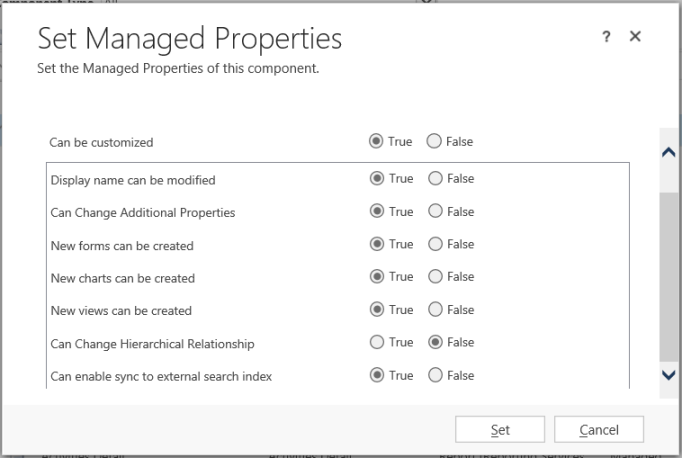
حدد نشر لتفعيل التغييرات.
إذا كنت تريد تغيير خاصية يمكن تمكين المزامنة مع فهرس البحث الخارجي إلى خطأ، فيجب عليك أولاً إلغاء تحديد الجدول من بحث Dataverse. إذا تم تضمين الجدول في بحث Dataverse، فستشاهد الرسالة التالية: "تتم مزامنة هذا الكيان حاليًا مع فهرس بحث خارجي. يجب عليك إزالة الكيان من فهرس البحث الخارجي قبل أن تتمكن من تعيين خاصية يمكن تمكين المزامنة مع فهرس البحث الخارجي إلى خطأ".
إذا تم تعيين يمكن تمكين المزامنة مع فهرس البحث الخارجي إلى خطأ، فسترى الرسالة التالية عندما تحاول تضمين جدول في بحث Dataverse : "يتعذر تمكين الكيان لبحث Dataverse بسبب تكوين خصائصه المُدارة." بالنسبة للجداول المخصصة المزودة بالبيانات الحساسة، يمكنك تعيين الخاصية يمكن تمكين المزامنة مع فهرس البحث الخارجي إلى خطأ.
هام
ضع في الاعتبار أنه بعد تثبيت الحل المدار على النظام الهدف، لن تكون قادرًا على تغيير قيمة الخاصية لأنها خاصية مُدارة.
(راجع أيضًا)
البحث عن الجداول والصفوف باستخدام بحث Dataverse
نتائج Dynamics 365 في Microsoft Search
الملاحظات
قريبًا: خلال عام 2024، سنتخلص تدريجيًا من GitHub Issues بوصفها آلية إرسال ملاحظات للمحتوى ونستبدلها بنظام ملاحظات جديد. لمزيد من المعلومات، راجع https://aka.ms/ContentUserFeedback.
إرسال الملاحظات وعرضها المتعلقة بـ